HL-L2370DN
Usein kysytyt kysymykset ja vianmääritys |
Tulostus paperin molemmille puolille automaattisesti (automaattinen 2-puolinen tulostus)
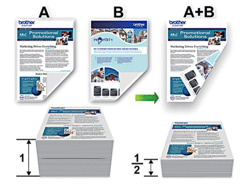
-
Valitse A4-, Letter-, Legal-, Mexico Legal, India Legal tai Folio-kokoinen paperi, kun automaattinen kaksipuolinen tulostus on käytössä.
(Letter, Legal, Folio, Mexico Legal ja Intia Legal alueille Yhdysvallat/Kanada/Latinalainen Amerikka ja A4 muille.) - Varmista, että takakansi on suljettu asianmukaisesti.
- Jos paperi on käpristynyt, suorista se ja aseta se takaisin paperikasettiin.
- Käytä tavallista paperia tai ohutta paperia. ÄLÄ käytä vesileimapaperia.
- Paperi saattaa rypistyä, jos se on liian ohutta.
(Windows)
- Valitse sovelluksen tulostuskomento.
-
Valitse Brother (mallisi nimi) ja napsauta sitten tulostuksen ominaisuudet- tai tulostusasetukset-painiketta.
Tulostusasetusikkuna avautuu. - Valitse Perus-välilehti.
-
Määritä tulosteen suunta valitsemalla suunta-kentästä pysty - tai vaaka-asetus.
Jos sovelluksessasi on samanlainen asetus, suosittelemme, että määrität suunnan sovelluksessa.
- Napsauta avattavaa Kaksipuolinen / vihko -luetteloa ja valitse sitten Kaksipuolinen.
- Napsauta Kaksipuolinen Asetukset -painiketta.
-
Valitse jompikumpi vaihtoehto 2-puolinen tyyppi-valikosta.
Kun Kaksipuolinen on valittu, kullekin tulostussuunnalle on valittavana 4 erilaista sidontaa kaksipuolisessa tulostuksessa:
Pystysuunta Kuvaus Pitkä reuna (vasen) 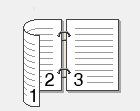
Pitkä reuna (oikea) 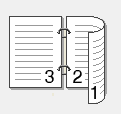
Lyhyt reuna (yläosa) 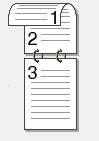
Lyhyt reuna (alaosa) 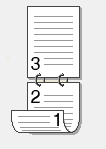
Vaakasuunta Kuvaus Pitkä reuna (ylä) 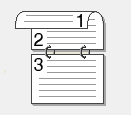
Pitkä reuna (alhaalla) 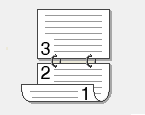
Lyhyt reuna (oikea) 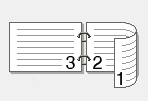
Lyhyt reuna (vasen) 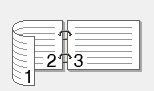
- Valitse Sidontaoffset (Binding offset) -valintaruutu, jos haluat määrittää sidontareunan siirtymän tuumina tai millimetreinä.
- Palaa tulostusasetusikkunaan valitsemalla OK.
- Voit tarvittaessa muuttaa muita tulostusasetuksia.
- Valitse taas OK ja suorita tulostus loppuun.
(OS X 10.10 - macOS 12)
(Koskee tiettyjä malleja)
Tämä asetus on käytettävissä vanhemmissa käyttöjärjestelmissä kuin macOS 10.15.
- Valitse sovelluksesta, kuten Apple TextEdit, Tiedosto -valikko ja valitse sitten Tulosta.
- Valitse Brother [mallin nimi].
- Valitse Orientation -asetus, jolla valitaan asiakirjan tulostussuunta.
-
Napsauta sovelluksen ponnahdusvalikkoa ja valitse sitten Layout.
Asetteluasetukset tulevat näkyviin. - Valitse Kaksipuolinen -kohdasta Short-Edge Binding (lyhyen reunan sidonta ) tai Long-Edge Binding (pitkän reunan sidonta).
- Vaihda tarvittaessa tulostimen muut asetukset.
- Valitse Tulosta.
Sisältöpalaute
Auta meitä parantamaan tukea antamalla palautetta alla.
